Как работает видеорегистратор xiaomi
Опубликовано: 05.07.2024
Обзор видеорегистратора Xiaomi 70mai с описанием возможностей, примерами видеозаписи в светлое и темное время суток, работы сенсора движения, записи аудио, дальности контроля вай-фай. Особенности настройки, инструкция к Xiaomi 70mai и вменяемая версия приложения — прилагаются!
Пролог - сабж заказан товарищем и частично им проведены тесты, отчасти им же и написаны строки ниже. Но опыт выбора видео регистратора, опыт использования Xiaomi 70mai и особенно тонкости настройки этой модели - достойны отдельного поста и я поделюсь с вами этой информацией.
Долго рассказывать, почему любому автолюбителю крайне желательно купить видеорегистратор, я не буду. Наверняка, многие сталкивались с ситуациями, в которых требуется запись, подтверждающая собственную правоту. И я не исключение. Поэтому сразу после приобретения автомобиля я решил купить видеорегистратор, естественно в Китае.
Он честно отпахал около 5-ти лет, но почил с миром, так как не выдержал тяжкой доли. Естественно, я заказал новый, и вот ко мне приехал мой видеорегистратор Xiaomi 70mai. Почему я остановился именно на этой модели? Выбор был обусловлен несколькими моментами:
- компактность (отсутствует экран);
- сравнительно большой угол обзора (130⁰) и высокое разрешение (1080х1920) камеры;
- длительное время работы от аккумулятора (70 минут по заявлению производителя);
- собственный Wi-Fi хотспот;
- управление с любого устройства под управлением Android или iOS.
Ну и не отходя от кассы оставлю видео обзор для тех, кому не охота читать длинный пространный текст - на видео есть сразу примеры с видеорегистратора, есть описание нюансов по настройка и там на самом деле все непросто. А ниже полный текстовый обзор со скриншотиками и картинками с камеры.
Комплектация видеорегистратора Xiaomi 70mai
Итак, начнем по порядку. Мне пришла небольшая черная-пречерная коробка с золотым иероглифом в углу. На передней и задней боковых поверхностях – адрес сайта этого гаджета. На нижней части коробки наклейка с техническими характеристиками на китайском языке, QR-кодом для подключения к китайскому веб-чату технической поддержки и два штрихкода.
Внутри инструкция полностью на китайском языке, из которой понятны только цифры и английские буквы. Вот здесь можно скачать англоязычную инструкцию для Xiaomi 70mai . Кстати, кроме инструкции, еще и голосовое управление гаджетом и оповещение о состоянии устройства осуществляется на китайском языке.
В комплект поставки входит непосредственно сам видеорегистратор Xiaomi 70mai, адаптер для зарядки от автомобильного прикуривателя (вход 12-24В, выход 5В 2,4А), micro-USB кабель длиной 3,5 м. и электростатический стикер для наклеивания на лобовое стекло. Сфотографировать это все в коробке я не успел, так как сразу по получении гаджета установил его в рабочее состояние. А вот так он выглядит уже на лобовом стекле:
1 – стикер овальной формы, очень напоминающий защитную пленку на сенсорные экраны смартфонов. Точно так же нужно отлепить предохраняющую клеевой слой другую пленку, а стикер наклеить на стекло
2 – один из пузырьков воздуха, появившийся из-за спешки при установке видеорегистратора
3 – прямоугольный сектор для приклеивания пятки кронштейна гаджета, на которой уже есть двухсторонний скотч
Разъемы и управление регистратором Xiaomi 70mai
На правом торце Xiaomi 70mai разъем питания под micro-USB (1), кнопка «reset»(2), и слот для карты памяти microSD (3). А вот что позитивного в кабеле – так это Г-образная форма коннектора (4), благодаря чему он не торчит слишком далеко.
Небольшое уточнение по поводу карты памяти: класс ее должен быть 10 и выше, а объем не менее 8 Гб.В противном случае устройство будет ругаться на низкую скорость записи и/или недостатокместа для хранения для файлов.
С противоположной стороны расположена многофункциональная кнопка (1). В зависимости от количества и длительности нажатий она включает/выключает питание видеорегистратора, Wi-Fi, форматирует карту памяти или возвращает девайс к заводским установкам.
Кольцо вокруг кнопки (2) – это светодиодный индикатор состояния Xiaomi 70mai. В зависимости от событий, он может светится и мигать тремя разными цветами: зеленым, синим и красным. Таким образом устройство сигнализирует о состоянии записи, карты памяти или аккумулятора. Здесь же находятся отверстия микрофона (3).
На тыльной части корпуса приклеен шильдик с техническими характеристиками, серийным номером и именем Wi-Fiсети Xiaomi 70mai, которое является уникальным. Пароль доступа по умолчанию 12345678, после подключения его, так же, как и SSID можно изменить.
Спереди – динамик и слегка выступающий объектив камеры. Вот через этот динамик звучит голос китаянки, оповещающий о включении видеорегистратора, фотографировании, записи видео по G-сенсору или других событиях.
Установка приложения на смартфон для работы с Xiaomi 70mai
С описанием гаджета закончил, теперь о настройках и работе устройства в реальных условиях. Начну с моих попыток подключится к Wi-Fi видеорегистратора. Подключился к гаджету со второго раза, почему так – непонятно. Моя домашняя сеть на скриншоте под цифрой 1, а хотспот Xiaomi 70mai под цифрой 2.
В последствии подключения осуществлялись без проблем и с первого раза.
Итак, продолжу. Для полноценной работы с видеорегистратором, нужно скачать и установить на телефон соответствующее приложение. Я отсканировал QR-код из инструкции и перешел на сайт производителя.
Как всегда, все на китайском. Поэтому жмем на горизонтальные полоски меню (1) и в выпадающем меню выбираем английский язык (2).
Переходим на англоязычную версию сайта. Опять заходим в меню (1) и выбираем загрузку приложения (2). При тапе на эту надпись перебрасывает в ПлейМаркет для скачивания утилиты и появляется текст, что я не тестировщик.
Тогда я пошел другим путем: зашел на сайт производителя с компа и скачал .apk файл. Затем перекинул его на телефон, установил приложение и попытался запустить. Все пошло сразу. Но. Для того, чтобы пользоваться приложением, нужно зарегистрироваться. Для этого требуется либо электронная почта, либо китайский номер телефона, куда должен прийти код активации. Поскольку никакой сотовый оператор из Поднебесной мне недоступен, я ввел один из своих электронных ящиков и стал ждать письма с активационным ключом. После 30 минут ожидания с повторными отправками запросов, я немного приуныл.
Но «мы не привыкли отступать» (с), и я пошел искать информацию о Xiaomi 70mai на портал 4пда. В соответствующей ветке форума нашел решение. Для этого скачал старую версию приложения , недоступную на ПлейМаркете и на официальном сайте. После установки опять прошел процедуру регистрации, но активационный код пришел в течение 2-3 минут.
И вот, по моему мнению, настал момент истины: я запустил утилиту и подключился к видеорегистратору. Но тут меня опять ждало разочарование: изображение с камеры на смартфон не выводилось. Подключение было, крутящееся кольцо было, а картинки не было. И я снова пошел за советом на портал 4пда. Решение оказалось простым до безобразия: нужно было просто обновить утилиту и ПО видеорегистратора путем проверки наличия новых версий.
Особенности работы с приложением и его настройка сяоми 70 маи
В общем, гаджет заработал, картинка транслировалась на телефон, и с него же можно было осуществлять все остальные настройки, тапнув по шестеренке, на которую указывает стрелка. По ним я сейчас и проведу краткий экскурс. Итак, по порядку:
Первый пункт – включение Wi-Fiпри загрузке устройства. В следующем меняем пароль доступа к сети. Третий – уровень срабатывания датчика удара (G-сенсора). Из моей практики езды по нашим дорогам с этим видеорегистратором: даже при низкой чувствительности он срабатывает при попадании на яму или чуть более резком торможении.
Это видео к слову можно оценивать как работу в хорошую погоду, скриншот с него и детализировано номер стоящей машины на обочине с расстояния метров в 5 - читабельно.
На 5-й секунде видео я наезжаю на «лежачего полицейского» и срабатывает G-сенсор, а женский голос на китайском языке сообщает о том, что видео происшествия сохранено.
– запись звука видеорегистратором (вкл/выкл);
– голосовое управление (моя модель понимает только китайский, поэтому эту функцию я отключил);
– качество записи (ультра и нормальное);
Самостоятельно выставить время и дату не получится, возможна только синхронизация с подключенным смартфоном. Дальше идет настройка камеры. Здесь просто на смартфон транслируется изображение, а пользователь определяет место крепления кронштейна и угол наклона регистратора для получения оптимального вида. Следующий пункт – статус карты памяти. В подменю можно посмотреть свободный объем или отформатировать ее. К сведению, устройство требует отформатировать любую microSD, если до этого она не работала в этом регистраторе.
Два оставшихся пункта – возврат к заводским установкам и информация о гаджете. В последнем можно посмотреть версию ПО и другую техническую информацию.
Вернемся к главному экрану приложения. Слева вверху иконка с силуэтом человека (1). При тапе на нее открывается меню пользователя с регистрационными данными.
А если нажать на «плюс» справа (2), то можно добавить еще один или несколько видеорегистраторов Xiaomi 70mai, и при необходимости переключаться между ними в одном приложении.
Нюанс, который следует учесть при просмотре альбома с видеозаписями и фотографиями: регистратор прекращает запись. Поэтому это лучше всего делать либо на парковке или дома.
Внутри есть три папки:
- обычные видеозаписи;
- записи при срабатывании G-сенсора
- фото, сделанные пользователем
Все видеозаписи пишутся циклично в формате .mp4, но обычные имеют длительность 1 минута, а событийные – 30 сек. Изменить это нельзя никак, в настройках не предусмотрено. Вес одного обычного видеофайла составляет чуть больше 115 Мб, событийного – 58Мб. Как я уже упоминал ранее, датчик удара очень чувствительный, поэтому в папке «Event» есть записи.
Теперь по поводу автономности работы. Устройство комплектуется аккумулятором на 240 мАч. Производитель заявляет о работе от батареи на протяжении 70 минт. Столько времени я не проверял, но 16 минут при отключенном питании гаджет честно отработал и записал все, происходившее перед машиной.
Еще один тест, который я провел с видеорегистратором Xiaomi 70mai – это проверка дальности связи по Wi-Fi. Фото ниже сделаны гаджетом, который управлялся моим смартфоном на расстоянии около 30 метров.
И видео, как я это испытывал
На видео слышны два звука, имитирование срабатывание затвора камеры и подтверждение на китайском, что снимки сохранены.
В зависимости от объема карты памяти, видеорегистратор Xiaomi 70mai может хранить от 1,5 (16 Гб) до 6 (64 Гб) часов обычных видеозаписей и от 5 до 20 минут событийных. А количество фотографий не зависит от емкости и всегда равно 300. И здесь есть нюанс, о котором предупреждает производитель. Если видеозаписи пишутся циклично, т.е. более новые пишутся поверх более старых, то фотографии нужно удалять вручную.
Сейчас я расскажу о возможностях видеосъемки при разных уровнях освещенности. Вот двухминутный ролик, снятый в пасмурный день
Номера транспорта, едущего впереди в ту же сторону, четко различаются на расстоянии до 15-20 м. Мой старый регистратор давал такую же картинку на дальности в 2-3 раза меньшем. Номера автомобилей, едущих навстречу отлично видны на скорости в пределах 60 км/ч. Больше разогнаться по дорогам нашего города у меня не получилось. В этом же ролике можно оценить качество аудиозаписи: я подвожу свою знакомую, мы разговариваем ни о чем.
А вот пример видеозаписи в ночное время, тоже две минуты:
Номера попутно едущего транспорта различаются очень хорошо, шикарно для движения в плотном потоке! А вот когда встречные автомобили слепят, и номеров - совсем не видно. Это на видео четко понятно.
Вот здесь я выложил необработанные оригиналы всех вышеприведенных роликов с видеорегистратора сяоми маи 70 для тех, кто любит покопаться в особенностях видеозаписи, посмотреть всякие кодировки и подобное
Впечатления и отзыв о видео регистраторе Xiaomi 70mai
- Танцы с бубном при установке приложения.
- Конструкция кронштейна не позволяет поворачивать видеорегистратор в горизонтальной плоскости.
- Голосовое управление и отклик только на китайском.
- Слишком чувствительный G-сенсор (или у нас слишком плохие дороги).
- Невозможно изменить длительность записи.
- Удаление фотографий только в ручном режиме.
- Удобно работать через приложение смартфона по Wi-Fi.
- Качественные видеозаписи в высоком разрешении.
- Широкий обзор.
- Четко видны номера как попутного, так и встречного транспорта.
- Прилично пишет аудио.
- Хорошая дальность связи.
- Неплохая автономность работы.
И несколько слов в заключение. Очередной гаджет Xiaomi – видеорегистратор 70mai, несмотря на очень демократичную цену, подтвердил высокую репутацию производителя. Все, начиная от внешнего вида и дизайна, материалов корпуса, используемых компонентов и качества сборки, сделано на должном уровне. Видеозаписи и фотографии по качеству не уступают раскрученным брендам. И даже мелкие недочеты не испортили мне удовольствия от использования этого девайса. Поэтому рекомендую Xiaomi 70mai всем тем, кто хочет приобрести свой первый или подумывает о замене старого видеорегистратора.
Ну и напоследок посоветую использовать кешбек EPN — самый выгодный кешбек для китай-шоппинга. И не терять возможности вернуть порядка 5-10% от потраченных денег на Алиэкспресс и в китайских магазинах (сейчас на Геарбесте ЕПН дает вообще шикарный процент возврата, но это временно). То бишь, на суммарно 100 баксах потраченных на Али на разные товары и разные заказы, суммарный кешбек вернет порядка 5-10 долларов, иногда даже больше. И финальная цена получится все их будет уже не 100, а 85-90 баксов. Вот линк-приглашение со всеми деталям — https://cashback.epn.bz/?i=41c2a
Кому охота поблагодарить меня за предоставленную информацию, можно купить Xiaomi видеорегистратор 70mai по этой реферальной ссылке — тыц !

Комментарий. Пожалуйста, используйте карту памяти Micro SD объемом 8-64ГБ с классом не ниже 10-го.

3. Питание
Подключение питания осуществляется с помощью автомобильного зарядного устройства, подключаемого в прикуриватель, с длиной кабеля 3,5 метра. (вход: 12-24 В, выход: 5В, 2А)
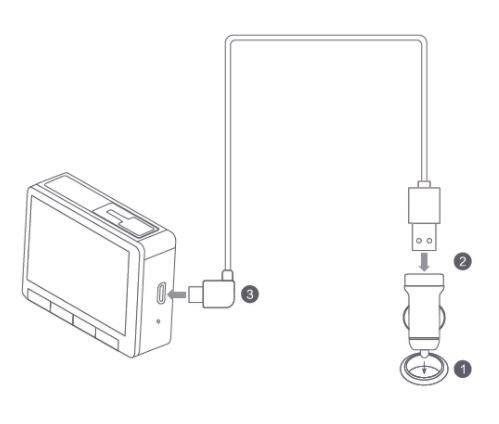
4. Подключение Вашего телефона к автомобильному видеорегистратору Xiaomi Yi
(1) Отсканируйте штрих код или найдите в Play Market или iTunes приложение Yi Dash Cam и установите его на свой на телефон
(2) Обновление прошивки. Для лучшей работы Вашего видеорегистратора устанавливайте новейшую прошивку. Проверка наличия новой версии пошивки будет осуществляться автоматически. Обновление прошивки выполняется одним нажатием.

(3) Возможности приложения

(4) Более подробное руководство работы с приложением представлено в самом приложении
5. Краткая инструкция

Включение: нажмите кнопку «настройка/питание»
Выключение: удерживайте в течение нескольких секунд кнопку «настройка/питание»
Разрешение изображения. По умолчанию 1920х1080/30 кадров в секунду. Нажмите ОК, чтобы увидеть другие Варианты качества изображения.
Микрофон. Выберите запись звука и нажмите ОК, чтобы включить или выключить.
Обнаружение столкновения. Выбрав обнаружение столкновение и нажав ОК, вы сможете настроить чувствительность.
ADAS. Выберите ADAS и кликните ОК, чтобы включить или выключить функцию помощи водителю.
Видеорегистратор оснащен такими функциями, как "Система предупреждения об опасности фронтального столкновения" и "Система предупреждения о выходе из полосы движения"
WiFi. Выберите WiFi и кликните ОК, чтобы включить или выключить WiFi
Форматировать карту. Выберите и кликните ОК, чтобы форматировать карту и удалить все записи

(3) Запись происшествий
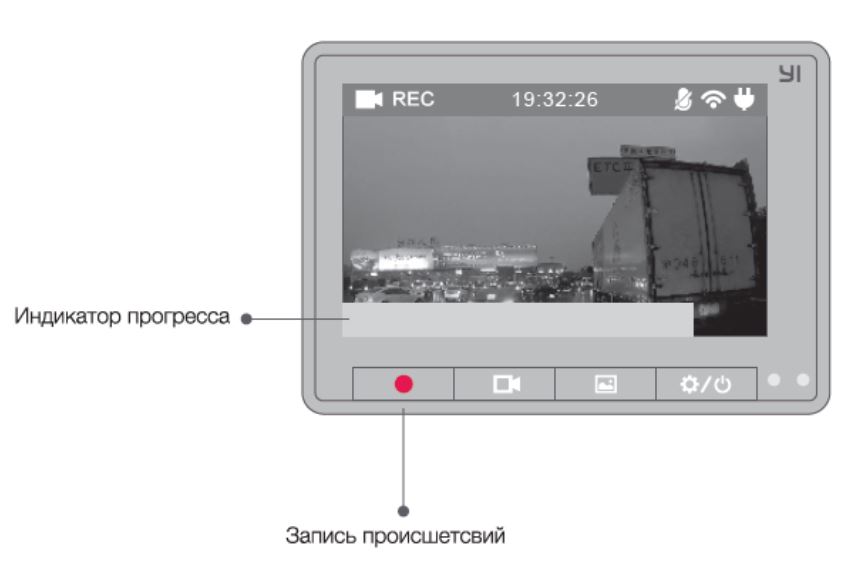
Для записи видео обязательно установите карту памяти
(4) Циклическая запись. После включения нажмите кнопку «Циклическая запись», чтобы включить режим записи. Пока идет запись индикатор будет мигать. Чтобы остановить запись, нажмите снова кнопку «Циклическая запись»
(Запись выполняется циклически. Когда карта памяти заполнится, новая запись будет осуществляться поверх старой)

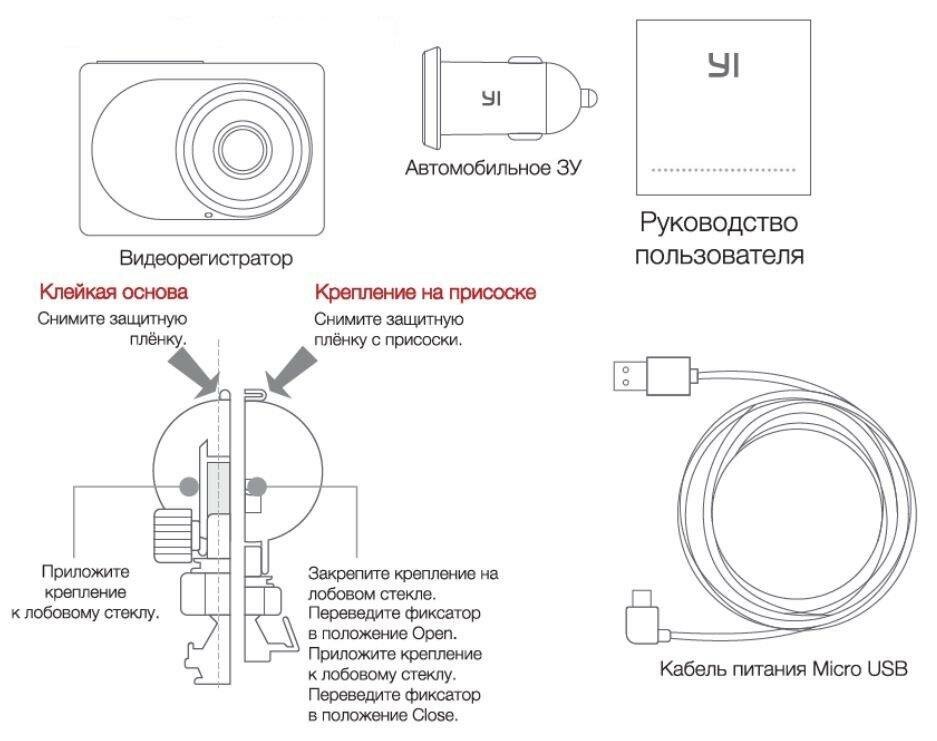
Комплект поставки видеорегистратора Xiaomi Yi
Интерфейс

Интерфейс регистратора Xiaomi YI
Важно! Для корректной и правильной работы видеорегистратора используется карта памяти. Ее класс должен быть не меньше 10-го. Объем Mikro SD выбирайте не меньше 8 ГБ.
Питание
Для подключения прибор необходимо наличие автомобильного зарядного устройства и прикуривателя. Длина кабеля 3,5 м.
Как включить/выключить прибор
Как правильно подключить регистратор Xiaomi YI к телефону
Для того, чтобы автомобильный видеорегистратор Xiaomi Yi работал с телефоном:
- требуется отсканировать штрих код;
- в мобильном приложении PlayMarket найти YiDashCam и установить на телефон;
- также YiDashCam можно найти в iTunes;
- обновите прошивку. Видеорегистратор лучше всего работает с новейшей прошивкой. Новая версия устанавливается в автоматическом режиме. Чтобы обновить, достаточно один раз нажать;
- в приложении следует более подробно ознакомиться с руководством, касающимся его работы.
Инструкция на русском для видеорегистратора Xiaomi YI
Сведения о разрешении. По умолчанию видеорегистратор настроен на : 1920Х1080/30. Если требуется изменить данную настройку, то следует нажать ОК.
Функция ADAS. Помощь автомобилисту. Следует выбрать ADAS. После этого нажимаем ОК, устанавливая функцию.
Прибор имеет встроенные функции, предупреждающие о том, что возможно фронтальное столкновение или допущено положение, когда автомобиль вышел из полосы движения.
WiFi. Выбирается WiFi и нажимается ОК. Таким образом включается и отключается WiFi.
Форматирование карты. Функция выбирается в меню и нажимается ОК. Так форматируется карта и удаляются записи.
Функция циклической записи
Воспроизведение
Индикаторы
Видеорегистратор, как, скажем, и КАСКО, является бесполезной тратой денег ровно до тех пор, когда его наличие спасло бы от большого количества головной боли, денежных затрат или даже, не дай Бог, уголовной статьи.
Лично меня эта тема хорошо коснулась однажды, когда случайная запись с камеры скутериста помогла восстановить справедливость после небольшого ДТП, когда второй участник на разборе в ГИБДД с пеной у рта утверждал, что виноват в столкновении именно я.
Однако, после покупки Дастера я проездил без регистратора три года и приобрести устройство решил лишь осенью 2020-го (после просмотра разбора какого-то ДТП на YouTube). Что меня останавливало всё это время?
Во-первых, терпеть не могу, когда обзору что-то мешает: не понимаю людей с тремя креплениями для телефона, транспондером и ёлочкой-освежителем на зеркале. Во-вторых, я очень ленивый и паять провода от регистратора к плафону мне категорически не хотелось, а другой способ установки я не рассматривал — см. первый пункт. Наконец, в-третьих, появлялась ненулевая вероятность того, что какой-нибудь маргинал решит разбить стекло и регистратор спереть.
Xiaomi 70mai Dash Cam Mini Midrive D05 (блин, кто у них вообще эти названия придумывает?) оказался идеальным вариантом. Формально, бренд Xiaomi фигурирует в названии только в магазинах ради маркетинговых целей — нигде на упаковке или на устройстве вы это слово не встретите. Ну да ладно, нам же ездить, а не шашечки, верно? Поэтому изучаем.
В линейке 70mai есть множество устройств по цене от 3 до 15 тысяч, серьёзно отличающихся между собой как формой, так и содержанием — от совсем пустого, до навороченного в виде зеркала с большим экраном, GPS и прочими свистелками и перделками. Мой Midrive D05 относится к начальному сегменту и на момент покупки стоил менее 4 тысяч. Так почему именно он?
Прибор очень компактный: в основном из-за отсутствия экрана, который, как я считаю совершенно не нужен — устройство подключается к телефону через Wi-Fi за несколько секунд и все видео можно прекрасно посмотреть в фирменном приложении.
В комплекте есть всё (кроме карты памяти), что нужно для установки — камера, платформа с "рельсами" для крепления устройства, адаптер с 2 USB, кабель, две липкие прозрачные наклейки на стекло.
Кстати по карте памяти — устройство пишет видео в достаточно высоком качестве, поэтому лучше взять карту 10-го класса с приставкой High Endurance — такие долго служат в регистраторах. Kingston MicroSDXC Class10 High Endurance на 64 Гб успешно работает уже почти полгода. Но карточки такого уровня, к сожалению, по цене сравнимы с самим регистратором — моя стоила около трёх тысяч.
Если говорить о характеристиках языком цифр, то получается как-то так:
Процессор: HiSilicon Hi3556V200
Разрешение: 2560 х 1600 Р 30 FPS
Объектив: 140 ° широкоугольный, F = 1,8
Емкость аккумулятора: 500 мАч
Мощность: 5 В/2A
Рабочая температура: -10 ℃
60 ℃
Связь: Wi-Fi IEEE 802,11 b/g/n/2,4 ГГц
Карты памяти: Class 10 TF, 16 г до 64 ГБ
Датчики: G-сенсор
Совместимость: Android4.1/iOS8.0 или выше
Размер: 86,9 × 47 × 31.9 мм
Но я думаю, что основная характеристика — это качество видео, а её по цифрам не очень-то оценишь.
При хорошем освещении характеристик устройства хватает. Немного подбешивают разве что логотип 70mai и страшноватый тайм-код, которые нельзя убрать, но в самом деле — это регистратор, а не экшн-камера, так что претензия снимается.
Ночью (к сожалению, есть образец только с освещённой улицы) картинка тоже достойная. Примеров "из леса без света" у меня сейчас не оказалось, но записывается там всё хорошо — мне даже временами казалось, что камера видит дальше, чем я со своим стопроцентным зрением.
Конечно, 30 кадров в секунду не всегда хватает для полноценной фиксации госномеров, но если разница в скорости между мной и машинами в кадре минимальная, то всё отлично видно. Кстати, и на встречных машинах тоже — но учтите, что YouTube существенно сжимает видео.
Из приятного:
Функция охраны на парковке, когда регистратор включается от удара по машине. Мне тут пару недель назад какой-то нехороший человек номер передний помял и рамку сломал (видать, не очень удачно получилось припарковаться), так вот регистратор в этот момент включился и превосходно заснял сугроб, лежащий на лобовом стекле :)
Очень удобное приложение — видео можно посмотреть через wi-fi и быстро скачать. Кроме того, куча информации, прошивки и т.п. на форуме 4pda. Если хотите что-то изменить в устройстве — добро пожаловать.
Ну и абсолютная незаметность — регистратор отлично скрывается за зеркалом и совершенно не мешает обзору. Кстати, на кабель питания при этом легко можно повесить транспондер и его тоже не будет видно — я не приклеиваю его к стеклу, так как пользуюсь всего несколько раз в год.
Из досадных вещей:
Баг с отключением. Через несколько часов езды камера иногда начинает переходить в режим парковки и отключаться, но это можно вылечить с прошивкой с 4pda (я не ставил, мне лень, ибо происходит это редко), либо нажатием кнопки включения Wi-Fi на устройстве во время очередной перезагрузки — тогда камера снова приходит в себя. Кстати при отключении камера сообщает про это голосом, так что не заметить это невозможно. Ну и индикатор записи перестаёт гореть.
Кстати голос — это тоже минус, он не особенно приятный и отключить его можно только физически отпаяв динамик. Но слышно его нечасто — только при включении (у меня это открытие центрального замка, так что я не успеваю сесть в машину), отключении (питание с плафона отключается через несколько минут, так что я успеваю уйти) и ударе.
А, ну и клейкие прозрачные прокладки отваливаются — они должны лепиться на стекло, а платформа лепится уже сверху. Я их выкинул и прилепил платформу прямо на стекло — отлично держится.
Вывод:
Устройством доволен, ставлю 4,5 гуся из 5, смело рекомендую к покупке.
На своей недавней презентации компания Xiaomi представила обновление линейки видеорегистраторов – устройство Xiaomi MiJia Car DVR Camera. Новинка вышла под брендом MiJia, а не YI Tech, как это было с предыдущими моделями регистраторов.

Дизайн и характеристики
Выполнен видеорегистратор Xiaomi MiJia Car DVR Camera в традиционном для китайского производителя минималистическом дизайне. Устройство наделено TFT-дисплеем с диагональю 2,7 дюйма и набором самых необходимых элементов управления.

Сверху устройства находятся разъем под Micro USB кабель, крепление для кронштейна и кнопка питания; снизу расположено отверстие для сброса настроек; слева размещен диод, который светится, когда устройство включено, а также разъем под Micro SD карту (нет в комплекте), скрытый под удобной съемной пластиковой крышкой.


Что в комплекте?

В комплект к Xiaomi MiJia Car DVR Camera входит непосредственно само устройство, держатель для него, двухсторонний скотч, кабель Micro USB длиной 3,5 м, зарядное устройство для автомобиля (5 В 2,4 А), самоклеющаяся пленка на лобовое стекло и специальное пластиковое приспособление для укладывания кабеля в пазы обшивки салона авто.

Также в комплект включена инструкция, но она составлена на китайском языке и потому из нее сложно вынести что-нибудь полезное без хорошего переводчика. Впрочем, разобраться самому в управлении устройством не составит труда.
Приложение MiHome для iPhone и Android
Первым делом можно установить на свой смартфон приложение Mi Home, с помощью которого можно будет контролировать некоторые функции видеорегистратора. Утилита доступна для всех мобильных устройств на iOS и Android, но лучше всего работает на коммуникаторах Xiaomi.
Как настроить Xiaomi MiJia Car DVR Camera при помощи приложения MiHome
1. Вставьте карту памяти MicroSD в видеорегистратор (не идет в комплекте).
2. Запустите приложение Mi Home на смартфоне и создайте аккаунт Xiaomi (если у Вас его нет).
3. Установите в приложении английский язык (русского нет) по пути, указанном ниже на скриншотах.
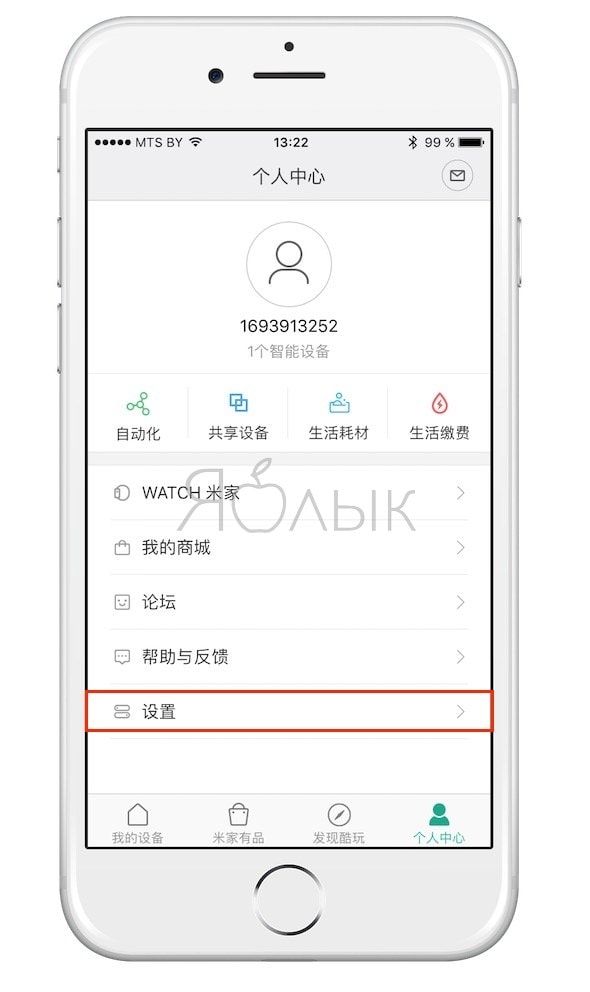
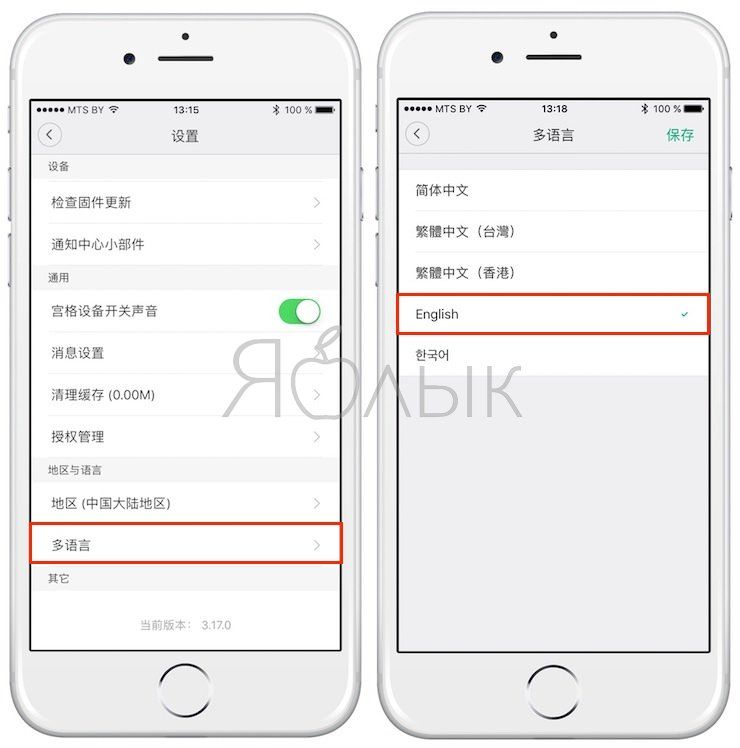
4. Установите в качестве страны Mainland China.
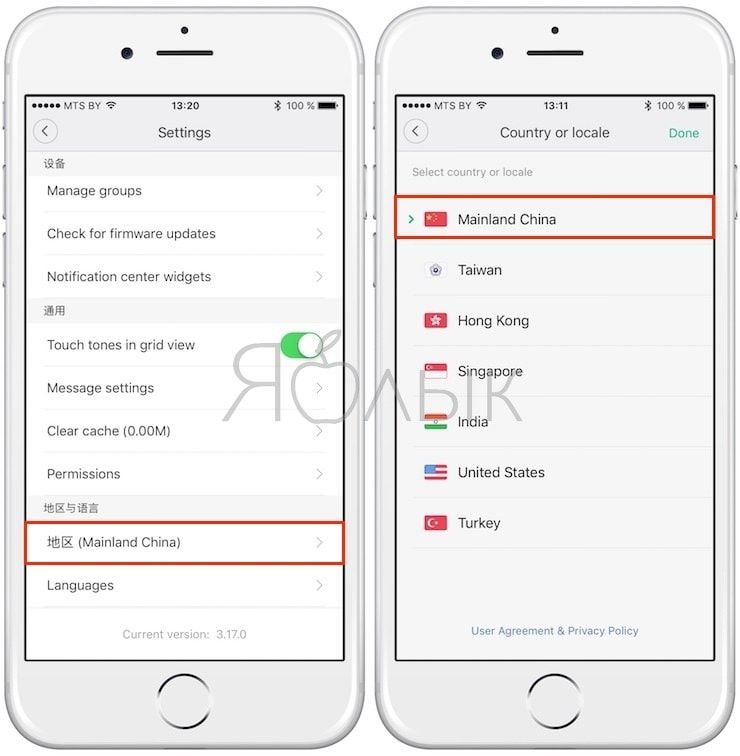
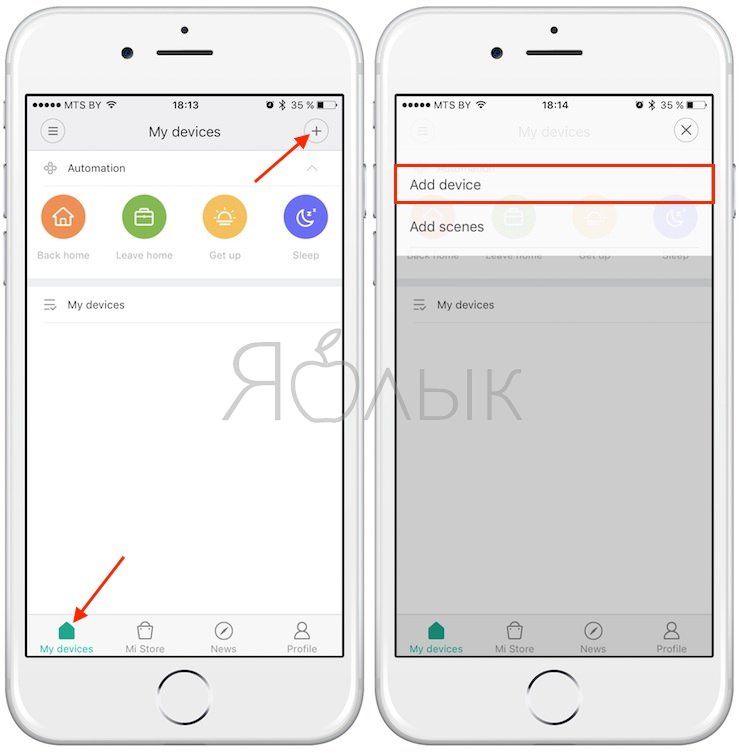
6. Подключите видеорегистратор к источнику питания. На левом торце должен загореться светодиод белого (желтого цвета).
7. Из предложенного списка устройств в приложении Mi Home выберите видеорегистратор Xiaomi MiJia Car DVR Camera и нажмите Next.
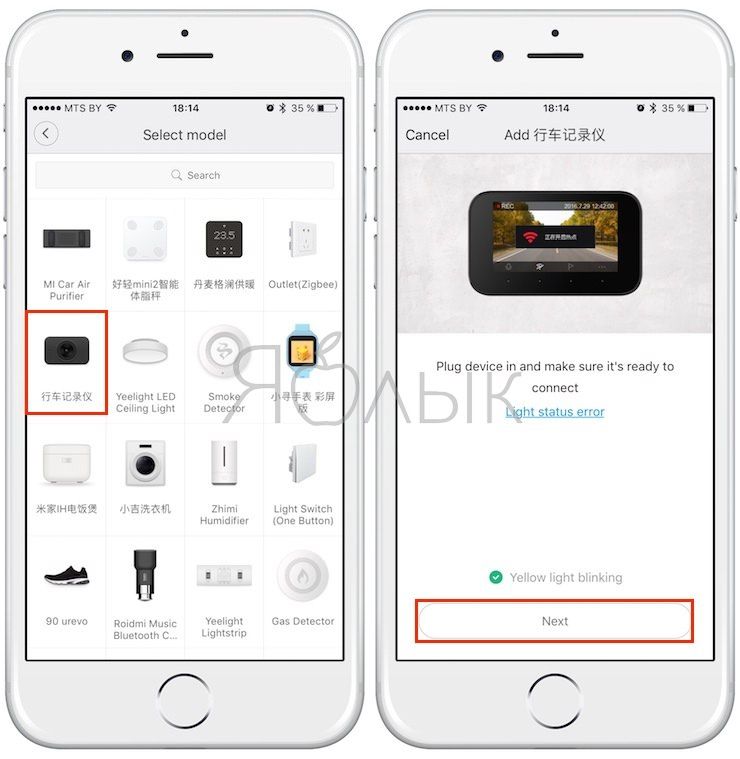
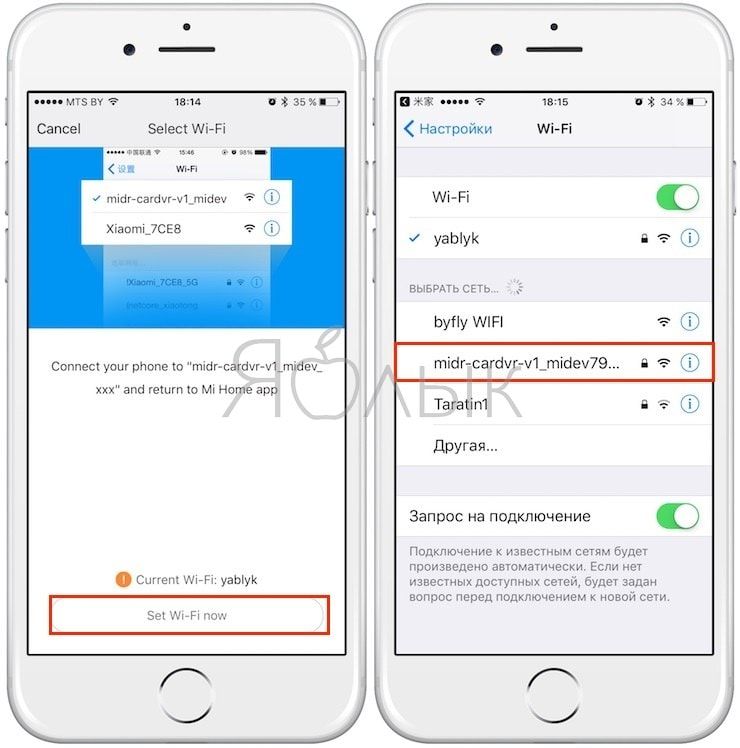
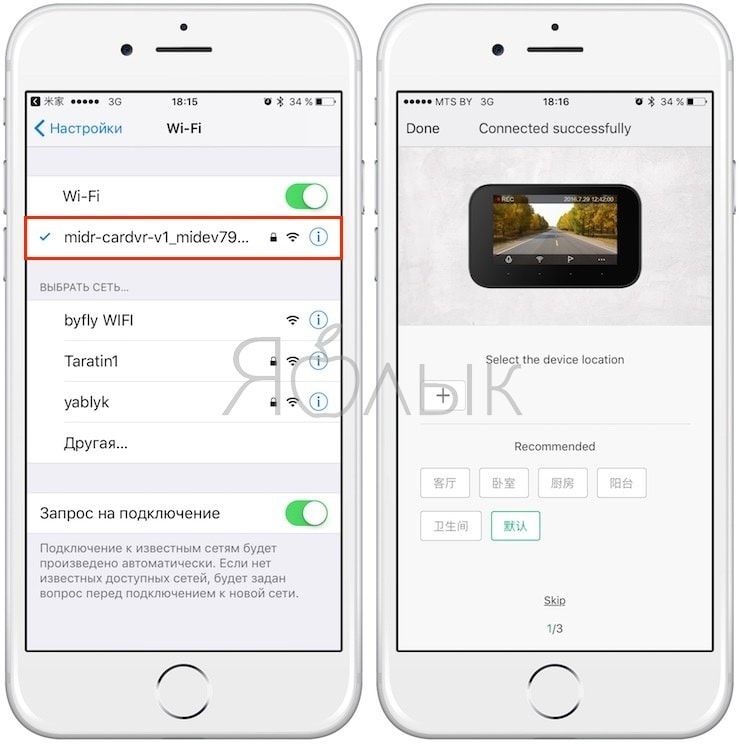
10. Настройка соединения завершена. Вернитесь в раздел My Devices и коснитесь миниатюры с изображением видеорегистратора. В правом верхнем углу находится кнопка с тремя точками, открывающая настройки устройства.
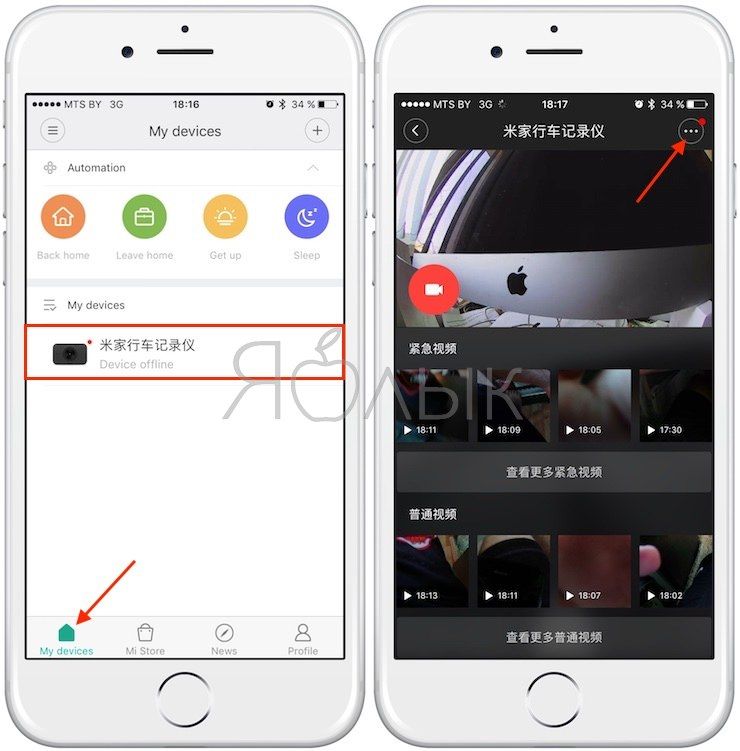
11. Здесь пользователю доступны настройки записи, возможность переименования устройства, а также раздел обновления ПО (прошивки) видеорегистратора Xiaomi MiJia Car DVR Camera.
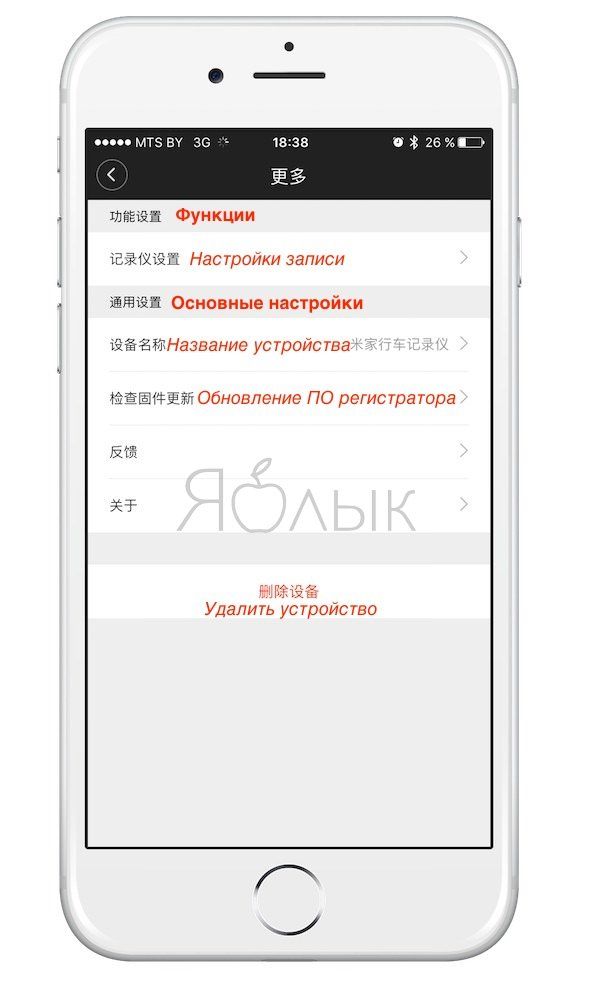
Ниже на скриншотах наглядно представлен процесс обновления (перепрошивки) видеорегистратора.
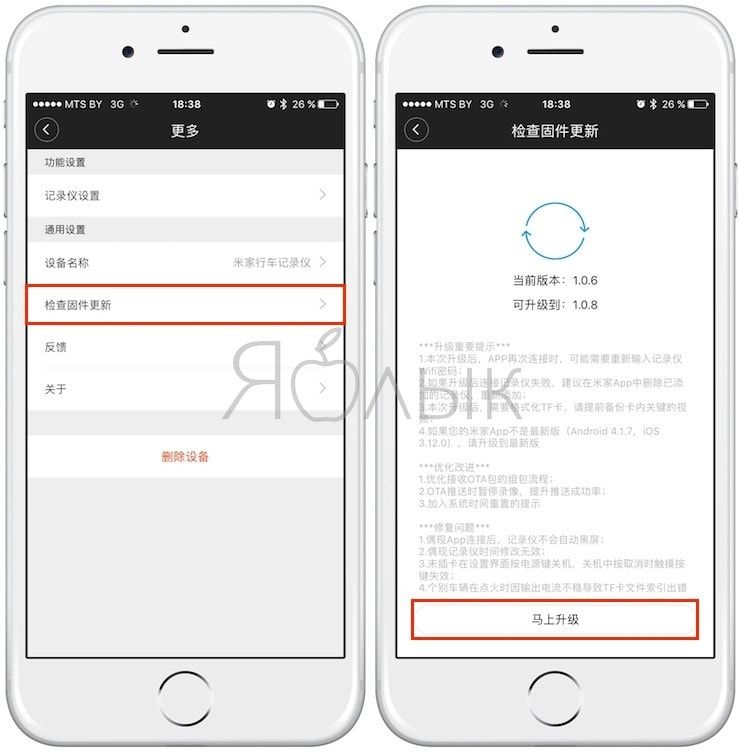
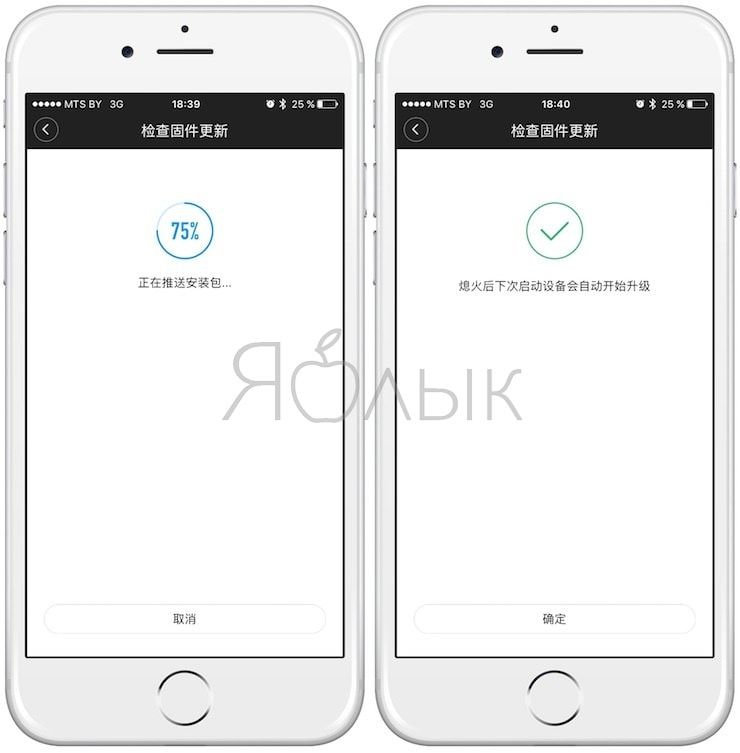
Для установки обновления после его загрузки, необходимо перезагрузить видеорегистратор (выключить / включить). В некоторых случаях может потребоваться сброс настроек.
Как установить видеорегистратор Xiaomi MiJia Car DVR Camera в автомобиль

Для установки регистратора необходимо:
- Наклеить на лобовое стекло защитную пленку в форме квадрата из комплекта;
- Присоединить держатель к корпусу аксессуара;
- Наклеить на держатель двухсторонний скотч из комплекта;
- Приклеить держатель к защитной пленке.
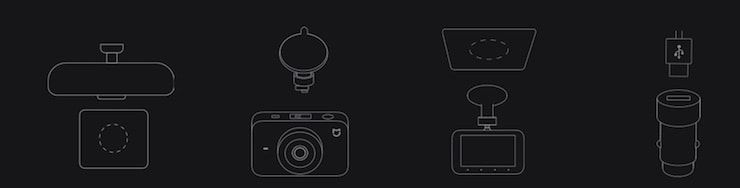

Останется только подключить кабель Micro USB в видеорегистратор с одной стороны и в автомобильное зарядное устройство – с другой.

Съемка при помощи видеорегистратора Xiaomi MiJia Car DVR Camera
Видеосъемка начинается в автоматическом режиме при подключении регистратора к источнику питания. Запись ведется файлами по 2 минуты (около 240 Мб / файл), которые удобно рассортированы в папке на флешке по времени. В случае нехватки места на microSD карте, старые файлы будут автоматически удаляться (заменяться новыми). Есть возможность добавлять избранные файлы в избранное (эти файлы не будут удяляться). Это действие совершается нажатием второй справа сенсорной кнопки на дисплее видеорегистратора.
Пример съемки при помощи видеорегистратора Xiaomi MiJia Car DVR Camera (смотрите в максимальном разрешении):
Фрагмент файла, снятого ночью (ДТП с участием лося):
Описание кнопок и меню настроек регистратора Xiaomi MiJia Car DVR Camera
При включении регистратора в нижней части дисплея появятся три сенсорные кнопки. Первая из них включает и выключает микрофон, вторая – подключает и отключает Wi-Fi, третья – сохраняет последний отрезок видео в избранное, четвертая – позволяет выходить в меню настроек. В последнем имеется три раздела: первый – для просмотра видео при срабатывании датчика удара, второй – для воспроизведения всех имеющихся на устройства записей, третья – для осуществления настроек регистратора.

Во время тестирования выяснилось, что Xiaomi MiJia Car DVR Camera снимает видео в отличном качестве как днем, так и ночью. Угол обзора устройства составляет 160 градусов, благодаря чему обеспечивается широкий захват кадра. На видеозаписях отлично различаются номера автомобилей, находящихся на расстоянии до 10 метров от регистратора. Имеется поддержка циклической записи, что позволит сохранить важный отрезок видео в случае аварийных ситуаций на дороге.
Читайте также:

